دهکده دانش و فناوری با تمرکز بر فناوری های نو برای رشد و توسعه کسب و کارها راه حلهای نرم افزاری با صرفه اقتصادی ارائه می کند.
[ad_1]
آیا می خواهید فرم جستجو را به پست وردپرس اضافه کنید؟
افزودن یک فرم جستجو به محتوای پست یا صفحه خود راه خوبی برای تشویق بازدیدکنندگان برای یافتن محتوای بیشتر و ماندن بیشتر در وب سایت شما است.
در این مقاله به شما نشان خواهیم داد که چگونه با استفاده از کد کوتاه جستجوی وردپرس، فرم جستجو را در پست ها و صفحات خود اضافه کنید.
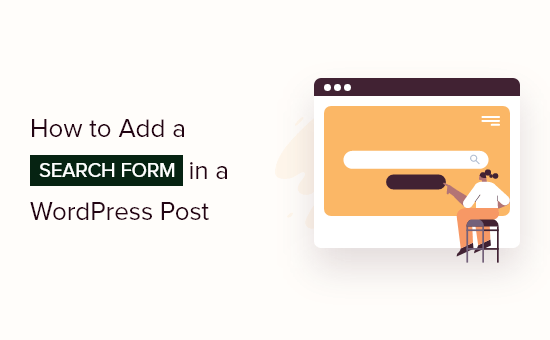
اگر بازدیدکننده ای از خواندن یک پست در سایت شما لذت برده است وبلاگ وردپرس، سپس آنها احتمالاً می خواهند بیشتر بخوانند. ارائه یک فرم جستجو در پست به آنها کمک می کند مطالب بیشتری را که به آن علاقه دارند پیدا کنند.
وقتی برای کاربران آسان کنید که زمان بیشتری را در وب سایت خود صرف کنند، می توانید بازدید از صفحه خود را افزایش دهید و نرخ پرش خود را کاهش دهید.
بازدیدکنندگان شما نیز احتمال بیشتری دارند به لیست ایمیل خود بپیوندید، نظر بدهید، خرید کنید و شما را در شبکه های اجتماعی دنبال کنید.
در این آموزش به شما نشان خواهیم داد که چگونه فرم جستجوی استاندارد وردپرس را به پست های خود اضافه کنید. اگر میخواهید یک فرم جستجوی سفارشی اضافه کنید، راهنمای گام به گام ما را ببینید نحوه ایجاد فرم جستجوی سفارشی وردپرس.
ما دو روش برای افزودن فرم جستجو به پستهای خود به شما نشان میدهیم که اولین روش سادهترین است. از پیوندهای زیر برای رفتن به روشی که می خواهید استفاده کنید استفاده کنید.
ساده ترین راه برای افزودن فرم جستجو به پست های خود استفاده از آن است SearchWP افزونه این است بهترین افزونه جستجو برای وردپرس توسط بیش از 30000 سایت استفاده شده است.
راه اندازی SearchWP
اولین کاری که باید انجام دهید این است که افزونه را نصب و فعال کنید. برای جزئیات بیشتر، راهنمای گام به گام ما را ببینید نحوه نصب افزونه وردپرس.
پس از فعال سازی، باید به آدرس مراجعه کنید تنظیمات » SearchWP صفحه و سپس روی گزینه منوی ‘License’ کلیک کنید.
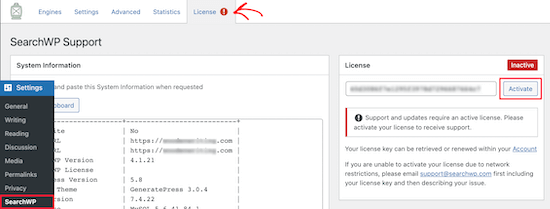
سپس باید کلید مجوز خود را در کادر License وارد کنید. می توانید این اطلاعات را در حساب کاربری خود در وب سایت SearchWP پیدا کنید. پس از آن باید روی دکمه Activate کلیک کنید.
در مرحله بعد، باید روی گزینه منوی Engines کلیک کنید. این شما را به صفحه ای می رساند که در آن می توانید تنظیمات موتور جستجوی خود را انتخاب کنید.
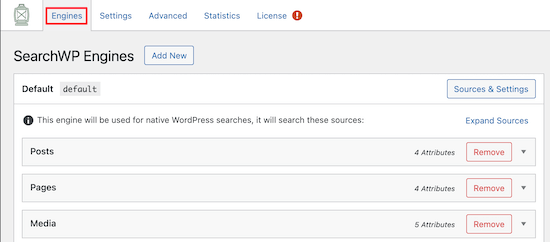
در اینجا باید یک موتور جستجوی گسترده سایت ایجاد کنید. میتوانید تنظیمات موتور جستجوی خود را با کلیک کردن بر روی پستها، صفحات و رسانههای کشویی تنظیم کنید.
نوار لغزنده Attribute Relevance در هر بخش نحوه ارزش گذاری و رتبه بندی محتوا را توسط موتورهای جستجو تنظیم می کند. به عنوان مثال، اگر می خواهید برای عنوان پست ارزش بیشتری نسبت به محتوا قائل شوید، می توانید اسلایدرها را بر اساس آن تنظیم کنید.
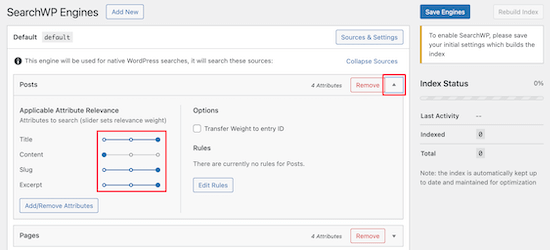
پس از اتمام تنظیم تنظیمات، مطمئن شوید که روی دکمه «ذخیره موتورها» کلیک کنید تا موتور جستجوی پیشفرض ذخیره شود.
افزودن فرم جستجو به پست
اکنون باید افزونه SearchWP shortcodes را دانلود کنید تا به راحتی فرم جستجوی پست سفارشی جدید خود را به وردپرس اضافه کنید.
شما باید از افزونه SearchWP Shortcodes وب سایت و سپس روی دکمه «دانلود موجود با مجوز فعال» کلیک کنید.
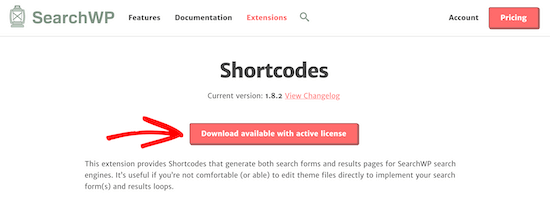
پس از آن، باید افزونه را به همان روشی که در بالا نصب کردید، نصب و فعال کنید. اکنون می توانید یک فرم جستجو در پست های خود اضافه کنید.
به سادگی پست را ویرایش کنید و مکان نما خود را در جایی که می خواهید فرم جستجو را اضافه کنید قرار دهید. پس از آن، بر روی نماد “افزودن بلوک” کلیک کنید تا منوی بلوک ها ظاهر شود.
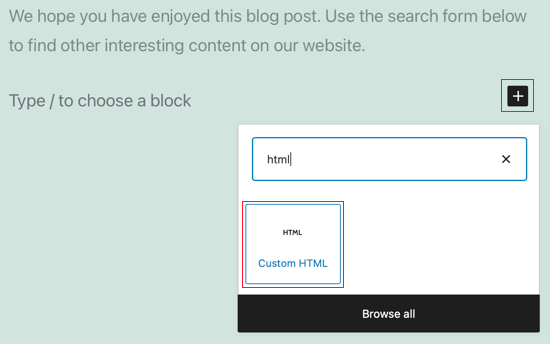
سپس عبارت html را در کادر جستجو تایپ کنید. سپس بلوک ‘Custom HTML’ را انتخاب کنید.
هنگامی که بلوک جدید را اضافه کردید، می توانید کدهای کوتاه و HTML زیر را به صفحه خود اضافه کنید. اگر به کمک بیشتری نیاز دارید، به راهنمای ما مراجعه کنید نحوه اضافه کردن کد کوتاه در وردپرس.
[searchwp_search_form] <div class="search-results-wrapper"> [searchwp_search_results] <h2>[searchwp_search_result_link]</h2> [searchwp_search_result_excerpt] [/searchwp_search_results] </div> <div class="no-search-results-found"> [searchwp_search_results_none] No results found, please search again. [/searchwp_search_results_none] </div> <div class="search-results-pagination"> [searchwp_search_results_pagination direction="prev" link_text="Previous"] [searchwp_search_results_pagination direction="next" link_text="Next"] </div>
این کد یک فرم جستجو را به پست اضافه می کند، بخشی برای نمایش نتایج جستجو ایجاد می کند، در صورت لزوم پیغام عدم نتیجه را نشان می دهد و اگر نتایج به چندین صفحه رفت، صفحه بندی را اضافه می کند.
مطمئن شوید که روی انتشار یا بهروزرسانی کلیک کنید تا پست خود را ذخیره کنید و آن را زنده کنید.
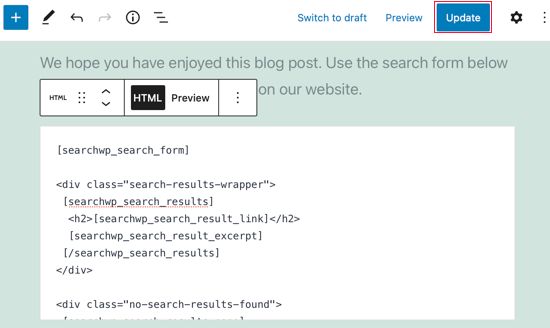
برای مشاهده فرم جستجو در عمل، به سادگی پست را در وب سایت وردپرس خود مشاهده کنید. در سایت آزمایشی ما که تم بیست و بیست و یک را اجرا می کند، اینگونه به نظر می رسد.
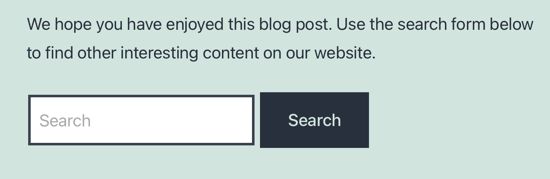
برای نکات بیشتر در مورد سفارشی کردن جستجوی خود، به راهنمای ما در این زمینه مراجعه کنید نحوه بهبود جستجوی وردپرس با SearchWP.
همچنین می توانید با استفاده از یک قطعه کد یک فرم جستجو به پست های وردپرس خود اضافه کنید. این روش برای مبتدیان توصیه نمی شود، بنابراین اگر با کد آشنا نیستید، باید به جای آن از روش 1 استفاده کنید.
در این روش شما باید تم خود را ویرایش کنید functions.php فایل.
اگر قبلاً فایل functions.php را ویرایش نکردهاید، به راهنمای مبتدیان ما نگاهی بیندازید. چسباندن قطعات از وب به وردپرس.
تنها کاری که باید انجام دهید این است که فایل functions.php یا a تم خود را باز کنید پلاگین سایت خاص و کد زیر را قرار دهید:
add_shortcode('wpbsearch', 'get_search_form');
در اینجا نحوه استفاده از ویرایشگر تم وردپرس برای افزودن قطعه به فایل functions.php موضوع بیست و یکم در وب سایت آزمایشی ما به نظر می رسد.
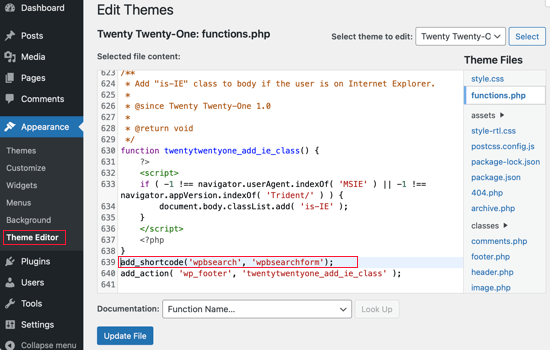
پس از آن، شما به سادگی کد کوتاه را اضافه کنید [wpbsearch] به پست یا صفحه ای که می خواهید فرم جستجو در آن ظاهر شود.
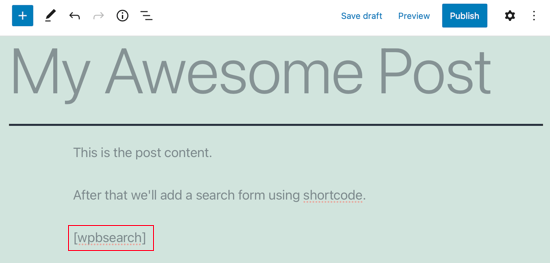
با این کار فرم جستجوی پیش فرض نمایش داده می شود. برای مشاهده فرم جستجو، به سادگی پست را در وب سایت وردپرس خود مشاهده کنید.
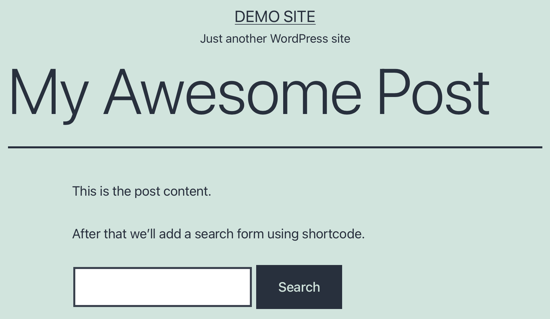
اگر می خواهید یک فرم جستجوی سفارشی نمایش دهید، باید به جای آن از این کد استفاده کنید.
function wpbsearchform( $form ) {
$form = '<form role="search" method="get" id="searchform" action="' . home_url( '/' ) . '" >
<div><label class="screen-reader-text" for="s">' . __('Search for:') . '</label>
<input type="text" value="' . get_search_query() . '" name="s" id="s" />
<input type="submit" id="searchsubmit" value="'. esc_attr__('Search') .'" />
</div>
</form>';
return $form;
}
add_shortcode('wpbsearch', 'wpbsearchform');
به راحتی می توانید کد را تغییر دهید تا فرم جستجو را آنطور که می خواهید سفارشی کنید.
امیدواریم این آموزش به شما کمک کرده باشد تا یاد بگیرید که چگونه با یک کد کوتاه جستجوی وردپرس، جستجویی برای پست خود اضافه کنید.
شاید شما هم بخواهید یاد بگیرید نحوه ایجاد یک آدرس ایمیل تجاری رایگان، یا لیست ما را بررسی کنید دلایلی که چرا باید از وردپرس برای وب سایت خود استفاده کنید.
اگر این مقاله را دوست داشتید، لطفا در ما مشترک شوید کانال یوتیوب برای آموزش تصویری وردپرس. شما همچنین می توانید ما را در توییتر و فیس بوک.
[ad_2]
تهیه و ترجمه توسط دیتکو لینک منبع خبر
رشد هر کسب و کاری دست یافتنی است، شروع با یک قدم به جلو … دیتکو همراه شماست.